-
" Ma Muse s'est envolée ... "

Si presentan sus variantes en grupos y utilizaron mi traducción,
ruego lo indiquen con un enlace hacia mi Blog
No se olviden mandarme sus diseños directamente
¡ Gracias anticipadas !
 jardinssecretsevalynda@gmail.com
jardinssecretsevalynda@gmail.com Tutorial original escrito el 11/04/2021
Cualquier semejanza con otro tutorial sería pura coincidencia
Gracias a los talentosos tuberos y creadores de material
sin quienes no podríamos escribir tutoriales
Este tutorial es un homenaje a mi gatita PRUNE
que murió hace poco …
MATERIAL
Pinchar en el bote de lápices para descargar el material
Nota : elegir un tube (o imagen) con colores fuertes
para la capa de fondo
FILTROS
Unlimited / &<Bkg Kaleidoscope> / Kaleidoscope 3
Mehdi / Sorting Tiles
Graphic Plus / Cross Shadow
Carolaine and Sensibility / CS-LDots
MuRa’s Meister Perspective Tiling
PREPARACIÓN
Abrir los elementos del material,
borrar las firmas en caso de necesidad
y minimizar todo abajo de su pantalla
PALETA DE COLORES (incluida en el material)

Color de Primer Plano n°1 (oscuro)
Color de Fondo n°2 (claro)
Preparar un gradiente radial
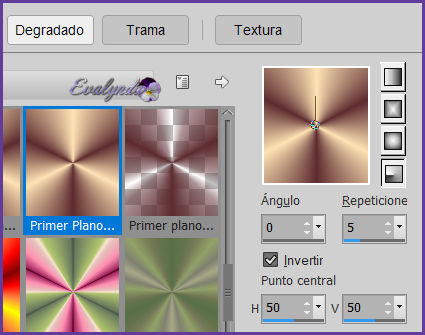
1 – Abrir un archivo nuevo transparente de 900 x 600 pixeles
Llenar la capa con el gradiente
Ajustar / Desenfocar / Desenfoque Gaussiano a 35
Copiar y pegar como nueva capa el tube “misted PaysageVSP42”
2 – Filtro Unlimited / &<Bkg Kaleidoscope> / Kaleidoscope 3
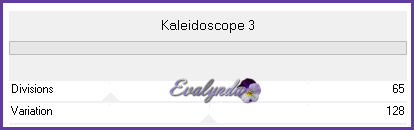
Filtro Mehdi / Sorting Tiles
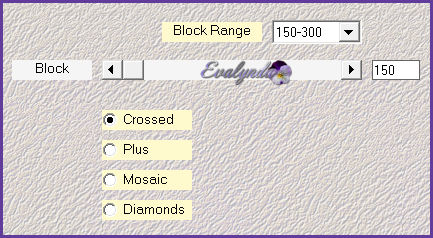
3 – Capas / Duplicar
Efectos de distorsión / Ondas

Modo de mezcla = Multiplicar (facultativo)
Opacidad de la capa a 50 %
Capas / Fusionar visibles
4 – Capas / Duplicar
Efectos de los bordes / Realzar
Imagen / Cambiar el tamaño de esta capa a 80 %
5 – Con la Varita mágica (Tolerancia y Fundido = 0),
pinchar en la parte vacía exterior
Activar la capa de abajo (Fusionada)
Filtro Graphic Plus / Cross Shadow
con los ajustes predeterminados

Mantener la selección
6 – Efectos 3D / Bisel interior

Selecciones / Convertir selección en capa
Capas / Organizar / Traer al frente
Mantener la selección
7 – Efectos 3D / Sombra
10 / 10 / 50 / 5 en negro
Repetir la sombra en negativo -10 / -10 / 50 / 5
Mantener la selección
8 – Filtro Carolaine and Sensibility / CS-LDots

Efectos de los bordes / Realzar
Selecciones / Anular selección
9 – Activar la capa “Copia de Fusionada”
Capas / Duplicar
Imagen / Cambiar el tamaño de esa capa a 80 %
Capas / Organizar / Traer al frente
10 – Selecciones / Seleccionar todo
Selecciones / Flotar
Selecciones / Fijar
Selecciones / Modificar / Seleccionar bordes de selección

Llenar la selección con el Color oscuro
Efectos 3D / Bisel interior
con los ajustes anteriores (memorizados)
Mantener la selección
11 – Efectos 3D / Sombra
5 / 5 / 50 / 5 en negro
Repetir la sombra en negativo -5 / -5 / 50 / 5
Selecciones / Anular selección
Capas / Fusionar hacia abajo
12 – Activar la capa de abajo del todo (Fusionada)
Capas / Organizar / Traer al frente
Filtro MuRa’s Meister / Perspective Tiling
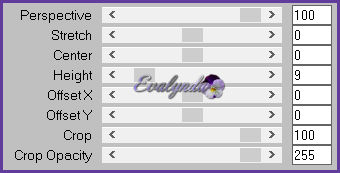
Ajustar / Nitidez / Enfoque de paso alto
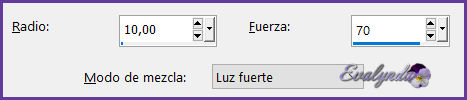
13 – Activar la capa de abajo del todo
Efectos de la imagen / Mosaico integrado

Efectos de los bordes / Dilatar
14 – Activar la capa de arriba del todo
Herramienta Seleccionar área (letra S del teclado)
Selección personalizada
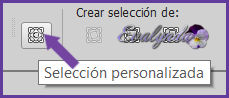
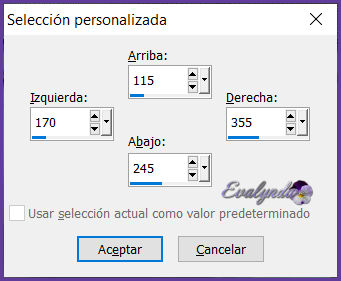
15 – Copiar y pegar como nueva capa el tube
“misted PaysageVSP42”
Imagen / Cambiar el tamaño de esa capa a 30 %
Adaptar el ajuste según el tube que eligieron
Herramienta Mover (letra M del teclado)
Colocar en la selección
Selecciones / Invertir

Selecciones / Invertir
Selecciones / Modificar / Seleccionar bordes de selección
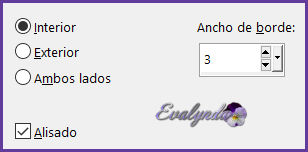
Llenar la selección con el Color oscuro
Efectos 3D / Bisel interior

16 – Selección personalizada

17 - Copiar y pegar como nueva capa el tube
“misted PaysageVSP73”
Imagen / Cambiar el tamaño de esa capa a 30 %
Adaptar el ajuste según el tube que eligieron
Colocar en la selección
Selecciones / Invertir

Selecciones / Invertir
Selecciones / Modificar / Seleccionar bordes de selección
con los ajustes anteriores memorizados
Llenar la selección con el Color oscuro
Efectos 3D / Bisel interior
con los ajustes anteriores memorizados
Selecciones / Anular selección
18 – Capas / Nueva capa de trama
Llenar la capa de blanco
Capas / Nueva capa de máscara a partir de una imagen
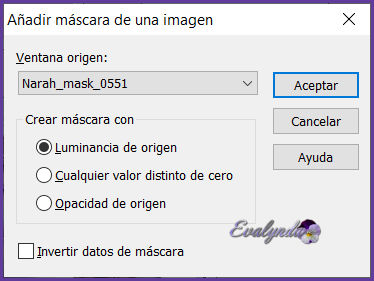
Imagen / Cambiar el tamaño de la máscara a 65 %
Efectos de los bordes / Realzar
Capas / Fusionar grupo
19 – Copiar y pegar el tube del personaje (o el suyo)
Imagen / Cambiar el tamaño de esa capa a 80 %
Adaptar el ajuste según el tube que eligieron
Colocar abajo a la derecha
Estos son los ajustes para el tube del material
Herramienta Selección (letra K del teclado) con estos ajustes

Efectos 3D / Sombra
-15 / 15 / 50 / 40 en negro
20 – Copiar y pegar como nueva capa el tube del título
Colocar arriba con estos ajustes
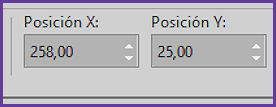
21 – Capas / Fusionar visibles
Selecciones / Seleccionar todo
Selecciones / Modificar / Contraer de 5 pixeles
Efectos 3D / Cincelar

Selecciones / Anular selección
¡ No se olviden firmar su obra de arte !
22 - Guardar en .JPG
Gracias por haber seguido mi tutorial

Espero hayan pasado un agradable momento con este tutorial
Quedo a la espera de sus trabajos para colocarlos
en la galería especial del tutorial original en francés





